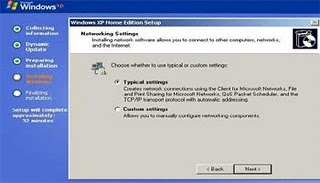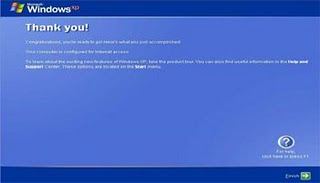Public Switched telephone Network atau sering
juga disebut Wireline telephone system jaringantelepon yang menggunakan
kabel sebagai media trasmisi yang menghubungkan terminal pelanggan dengan
system jaringan telepon. System telepon wireline berkembang pada sekitar tahun
1870-an. System ini disebut wireline karena kable digunakan sebagai media
tranmisi yang menghubungkan pesawat telepon pelanggan dengan perangkat di
jarinagan telepon milik operator.Panggilan PSTN memberi
orang-orang dalam bisnis Anda dari nomor telepon utama, dan memungkinkan mereka
melakukan dan menerima panggilan telepon luar organisasi Anda. Panggilan PSTN paket untuk Skype for Business.
Pengguna yang ditetapkan
nomor telepon bisa melakukan panggilan suara dari semua perangkat Skype for
Business , termasuk desktop telepon, PC dan perangkat
seluler. Mereka bisa mengontrol mereka panggilan melalui telepon desktop,
misalnya, mematikan suara/menyalakan suara, tahan resume, mentransfer
panggilan, dan menggunakan fitur pengalihan panggilan.
. Gambar di
bawah ini menunjukan arsitektur jaringan telepon wireline secara umum.
Dari gambar di atas
dapat dilihat bahwa pesawat telepon pelanggan di rumah-rumah dihubungkan dengan
sentral telepon (switching unit) dengan menggunakan media kabel. Secara umum
komponen jaringan yang digunakan dalam sebuah jaringan telepon wireline adalah
:
- Sentral Telepon (switching
unit) : adalah perangkat yang berfungsi untuk melakukan proses
pembangunan hubungan antar pelanggan. Sentral telepon juga melakukan tugas
pencatatan data billing pelanggan.
- MDF (Main Distribution Frame) :
adalah sebuah tempat terminasi kabel yang menghubungkan kabel saluran pelanggan
dari sentral telepon dan jaringan kable yang menuju ke terminal pelanggan. Bila
sebuah sentral telepon memiliki 1000 pelanggan, maka pada MDF-nya akan terdapat
1000 pasang kabel tembaga yang terpasang pada slot MDF-nya, dimana setiap
pasang kabel tembaga ini akan mewakili satu nomor pelanggan. Dan 1000 pasang
kabel yeng terpasang di slot MDF ini akan di-cross coneect dengan 1000 pasang
kable lain yang berasal dari saluran pelanggan yang menuju ke pesawat terminal
pelanggan. Jadi bila seorang pelanggan ingin agar nomor teleponnya diganti
dengan nomor lain, maka proses perubahan nomor ini dapat dengan mudah dilakukan
dengan merubah koneksi saluran pelanggan di MDF-nya. MDF bisanya diletakan pada
satu gedung yang sama dengan sentral teleponnya (berdekatand engansentral
telepon).
- RK (Rumah Kabel) : juga
merupakan sebuah perangkat cross connect saluran pelanggan, hanya saja
ukurannya lebih kecil. Jadi dari MDF, kable saluran pelanggan akan
dibagi-bagi dalam kelompok yang lebih kecil dan masing-masing kelompok
kabel akan didistrubikan ke beberapa RK. Dan dari RK, kable saluran
pelanggan ini akan dibagi-bagi lagi ke dalam jumlah yang lebih kecil dan
terhubung ke beberapa IDF. Bentuk phisik RK adalah sebuah kotak (biasanya
berwarna putih) dan banyak kita temui dipinggir-pinggir jalan.
- IDF (Intermediate Distribution Frame) : juga
merupakan sebuah perangkat cross connect kabel saluran pelanggan, dengan
ukuran yang lebih kecil dari MDF dan RK. Secara phisik, IDF berbentuk
kotak-kotak (biasanya warna hitam) yang terpasang pada tiang-tiang
telepon.
- TB (Terminal Box) : juga
merupakan cross connect kabel saluran pelanggan yang menghubungkan antara
kabel saluran pelanggan di dalam rumah dengan yang diluar rumah. Secara phisik,
TB berbentuk kotak yang terpasang di rumah-rumah pelanggan.
- Pesawat telepon pelanggan :
perangkat yang berfungsi sebagai transceiver (pengirim dan penerima)
sinyal suara. Pesawat pelanggan juga dilengkapi dengan bell dan keypad
DTMF yang berfungsi untuk mendial nomor pelanggan.
Karakteristik
utama PSTN :
- Bersifat circuit-switched
- Akses analog dengan frekuensi
300-3400 Hz
- Memiliki bandwith 64 kbps
- Bersifat fix sehingga mobilitasnya
sangat terbatas
- Dapat diintegrasikan dengan
jaringan lain, seperti ISDN
PSTN dapat dibagi
menjadi 3 jaringan utama, yaitu :
- Jaringan Backbone,
adalah Merupakan core network/jaringan inti yang membangun PSTN, yaitu jaringan
yang menghubungkan antar sentral.
- Jaringan Akses,
adalah Merupakan jaringan yang berfungsi menghubungkan sentral sampai ke
pelanggan.
- Jaringan Interkoneksi
Arsitektur
Jaringan PSTN.
Jaringan Lokal Akses Tembaga
adalah jaringan lokal akses yang memanfaatkan media kabel tembaga sebagai media
transmisinya.
beberapa unsur yang membentuk konfigurasi dasar Jaringan Lokal Akses Tembaga,
yaitu:
1.
Sentral Telepon / MDF (Main
Distribution Frame)
2.
Kabel Primer
3.
Rumah Kabel
4.
Kabel Sekunder
5.
Kotak Pembagi
6.
Kabel / Saluran Penanggal
7.
Teminal Batas
8.
Kabel Rumah
9.
Daerah Catuan Langsung
10.
Perangkat lain yang diintegrasikan
pada Jarlokat
11.
Terminal Pelanggan
Jaringan Lokal Akses Radio adalah
jaringan lokal akses yang memanfaatkan media udara sebagai media transmisinya,
dimana antenna dijadikan sebagai pemancar dan penerima sinyal informasi.
Beberapa teknologi yang menggunakan radio diantaranya adalah :
1.
WLL (Wireless Local Loop)
2.
Seluler
3.
WiFi
4.
Wimax
Jaringan Lokal Akses Fiber Optik
adalah jaringan lokal akses yang memanfaatkan media fiber optic sebagai media
transmisinya, sehingga proses pengiriman sinyal informasi dapat dilakukan lebih
cepat
Public Switched Telephone Network (PSTN)
adalah fungsi yang paling penting, layanan yang dapat menjalin hubungan antara
telepon dunia yang memungkinkan akses terbuka satu sama lain. Sebagai masalah
praktis, ini juga mencakup standar teknis dan prosedur operasi yang digunakan
untuk jaringan telepon umum, dan jaringan telepon khusus non publik (misalnya,
militer) beroperasi.
Saat telepon pertama kali ditemukan, mereka
terhubung oleh jaringan perorangan. Sebuah kantor yang terhubung dengan baik,
pada pergantian abad ke-20, mungkin memiliki beberapa telepon, masing-masing
dioperasikan oleh perusahaan yang berbeda. Sebagai contoh awal A.S., dua
perusahaan telepon yang lebih besar adalah Bell and Home; Pelanggan Bell tidak
bisa menghubungi pelanggan Home-only, dan sebaliknya.
Karena penggunaan telepon meluas di perusahaan
besar, dan kemudian internasional, menjadi jelas bahwa tidak ada satu
organisasi pun yang mengendalikan semua telepon. Ini adalah kebutuhan praktis
bahwa organisasi telepon, yang pada awalnya merupakan monopoli yang
dioperasikan oleh pemerintah atau yang diatur, harus menyetujui standar teknis
yang sama, sehingga beberapa agen operasi yang berbeda dapat saling berhubungan
satu sama lain. Di Amerika Serikat, Kompromi Kingsbury 1913 memberikan monopoli
teknis jarak jauh untuk kepentingan apa yang Theodore Vail, chief executive
dari perusahaan American Telephone and Telegraph (AT & T) disebut
"layanan universal". Konsep Vail bukanlah satu universalitas bagi
pengguna individual, tapi mungkin ada konektivitas universal di antara sistem
telepon yang dikelola secara terpisah. Kompromi meminta AT & T untuk
menyerahkan hak untuk menawarkan layanan telegraf, monopoli tersebut terutama
menuju Western Union. Mungkin menentang logika, AT & T tidak mengubah nama
sendiri American Telephone.
Namun, di sebagian besar dunia, layanan
telepon tetap menjadi monopoli pemerintah, seringkali di bawah turunan layanan
pos, biasanya disebut "PTT" untuk singkatan bahasa Prancis untuk
"Kementerian Pos dan Telegraf". Jaringan komersial seperti AT &
T, yang merupakan keturunan Sistem Bell, relatif jarang sampai akhir abad
ke-20. Badan standar internasional yang didominasi PTT, yang melaksanakan fungsi
penting untuk menentukan spesifikasi teknis di antara sistem telepon yang
berbeda, mengacu pada sistem komersial sebagai badan operasi swasta terdaftar
(RPOA).
Sementara jaringan operasi telepon pertama
menggunakan operator manusia untuk membuat koneksi bahkan di perusahaan yang
sama, tampaknya ini tidak dapat meningkat tanpa batas waktu, karena tidak akan
ada cukup banyak orang untuk mengelola koneksi. Industri telepon menjadi yang
pertama menggunakan otomasi tingkat signifikan.
PSTN perlu menjaga kompatibilitas, bahkan jika
memerlukan konverter pada titik masuk ke jaringan, dengan teknologi Plain Old
Telephone Service yang rendah.
Sementara sistem modern cenderung mengacu pada
saluran analog 4 kHz, sebagian besar energi penting untuk memahami pidato
didistribusikan antara 300 dan 2800 Hz.
- Analog vs instrumen akhir digital
Sampai pertengahan atau akhir abad ke-20,
telepon menghasilkan sinyal analog. Dari sekitar tahun 1960an dan seterusnya,
sinyal tersebut dapat dikonversi, baik pada pertukaran cabang pribadi di gedung
multi-penyewa, atau di kantor telepon pertama, ke sinyal digital yang digunakan
dalam sistem transmisi.
Konversi ke sinyal digital, yang masih dalam
sistem transmisi circuit-switched, menjadi lebih umum terjadi dengan munculnya
Integrated Systems Digital Network (ISDN) dan padanan setara pada tahun 1970an.
Digitizing, di telepon, menjadi format paket mulai berlaku dengan munculnya
voice over Internet Protocol (VoIP) pada tahun 1990an. Saluran suara nominal
ISDN menggunakan bandwidth 64 kilobit, dengan konversi yang relatif sederhana
antara sinyal analog dan digital. Sistem suara militer tertentu, yang dibatasi
oleh bandwidth radio taktis, memberikan kualitas ucapan untuk mendapatkan
kapasitas saluran yang lebih banyak.
Namun, akhirnya, produksi massal pemrosesan
suara microcircuitry memungkinkan pengkodean dan penguraian yang lebih efisien
(yaitu menggunakan codec), dengan saluran ucapan murni, dengan kualitas yang
dapat diterima, memerlukan hanya 2,4 Kbps atau kurang. Codec semacam itu
mengeksploitasi sifat statistik dari pidato manusia, jadi mungkin saja tidak,
misalnya melalui sinyal faksimili atau data modem.
ISDN dan teknik digital lainnya memang
menawarkan keuntungan untuk kontrol panggilan, terutama layanan tambahan seperti
telekonferensi atau identifikasi pemanggil. Mereka juga meminjamkan diri untuk
suara terintegrasi dengan aplikasi data komputer.
- Transmisi analog vs digital
Sampai elektronik diproduksi dalam jumlah
banyak, hanya transmisi analog saja. Elektronik awal, bagaimanapun, masih
dikirim dan sinyal analog multiplexing, sampai awal 1960an. Selama beberapa
tahun setelah sistem transmisi digital komersial pertama, masih umum melihat
sinyal analog murni antara telepon dan PBX.